如果你是中途开始学习本教程的,即使你对OpenGL已经非常熟悉,请至少了解以下几个章节,因为Qt中提供了OpenGL的很多便捷操作,熟悉这些操作可以让我们在Qt中高效的使用OpenGL进行绘图。
Qt-OpenGL的几个优势:
- Qt内嵌了opengl的相关环境,不需要我们自己来搭建,这对小白来说是很友好的。
- Qt和opengl都具有优良的跨平台特性,使用Qt做opengl开发可谓是强强联合。
- Qt可以轻松的控制窗口的各种处理事件以及窗口属性。
- Qt提供了opengl函数的C++封装,使得opengl原来的C风格API可以通过C++的面向对象技术来实现。
- Qt提供了十分完善的官方文档,有助于我们掌握QtOpenGL的各种细节。
这个教程将完全使用Qt对openglAPI的C++封装,内容板块尽量与learnopengl保持一致。笔者会逐步的实现教程里的demo,尽可能的说明每一个操作细节。你可以在文章的右上角找到本节的索引目录,如果什么地方操作失败,你可以直接复制代码节点的代码,尝试运行一下,再对比一下自己的代码,看自己是否什么地方出问题了,如果还不能解决问题,可以在下方评论区留言,笔者看到一定第一时间解答。
笔者对openGL了解不是很深,如果什么地方存在问题,希望朋友们能够详细指出。
着色器
在上一节教程中提到,着色器(Shader)是运行在GPU上的小程序。这些小程序为图形渲染管线的某个特定部分而运行。从基本意义上来说,着色器只是一种把输入转化为输出的程序。着色器也是一种非常独立的程序,因为它们之间不能相互通信;它们之间唯一的沟通只有通过输入和输出。
前面的教程里我们简要地触及了一点着色器的皮毛,并了解了如何恰当地使用它们。现在我们会用一种更加广泛的形式详细解释着色器,特别是OpenGL着色器语言(GLSL)。
笔者注:上节我们使用OpenGL画了一个三角形和一个矩形,为了方便,我们直接使用三角形的代码来做这一节的讲解,你可以点击这里,找到代码。
GLSL
着色器是使用一种叫GLSL的类C语言写成的。GLSL是为图形计算量身定制的,它包含一些针对向量和矩阵操作的有用特性。
着色器的开头总是要声明版本,接着是输入和输出变量、uniform和main函数。每个着色器的入口点都是main函数,在这个函数中我们处理所有的输入变量,并将结果输出到输出变量中。如果你不知道什么是uniform也不用担心,我们后面会进行讲解。
一个典型的着色器有下面的结构:
#version version_number
in type in_variable_name;
in type in_variable_name;
out type out_variable_name;
uniform type uniform_name;
int main()
{
// 处理输入并进行一些图形操作
...
// 输出处理过的结果到输出变量
out_variable_name = weird_stuff_we_processed;
}
当我们特别谈论到顶点着色器的时候,每个输入变量也叫顶点属性(Vertex Attribute)。我们能声明的顶点属性是有上限的,它一般由硬件来决定。OpenGL确保至少有16个包含4分量的顶点属性可用,但是有些硬件或许允许更多的顶点属性,你可以查询GL_MAX_VERTEX_ATTRIBS来获取具体的上限:
void Widget::initializeGL()
{
this->initializeOpenGLFunctions(); //初始化opengl函数
int nrAttributes;
this->glGetIntegerv(GL_MAX_VERTEX_ATTRIBS, &nrAttributes);
qDebug()<<nrAttributes;
}通常情况下它至少会返回16个,大部分情况下是够用了。
和其他编程语言一样,GLSL有数据类型可以来指定变量的种类。GLSL中包含C等其它语言大部分的默认基础数据类型:int、float、double、uint和bool。GLSL也有两种容器类型,它们会在这个教程中使用很多,分别是向量(Vector)和矩阵(Matrix),其中矩阵我们会在之后的教程里再讨论。
向量
GLSL中的向量是一个可以包含有1、2、3或者4个分量的容器,分量的类型可以是前面默认基础类型的任意一个。它们可以是下面的形式(n代表分量的数量):
| 类型 | 含义 |
|---|---|
vecn |
包含n个float分量的默认向量 |
bvecn |
包含n个bool分量的向量 |
ivecn |
包含n个int分量的向量 |
uvecn |
包含n个unsigned int分量的向量 |
dvecn |
包含n个double分量的向量 |
大多数时候我们使用vecn,因为float足够满足大多数要求了。
一个向量的分量可以通过vec.x这种方式获取,这里x是指这个向量的第一个分量。你可以分别使用.x、.y、.z和.w来获取它们的第1、2、3、4个分量。GLSL也允许你对颜色使用rgba,或是对纹理坐标使用stpq访问相同的分量。
向量这一数据类型也允许一些有趣而灵活的分量选择方式,叫做重组(Swizzling)。重组允许这样的语法:
vec2 someVec;
vec4 differentVec = someVec.xyxx;
vec3 anotherVec = differentVec.zyw;
vec4 otherVec = someVec.xxxx + anotherVec.yxzy;
你可以使用上面4个字母任意组合来创建一个和原来向量一样长的(同类型)新向量,只要原来向量有那些分量即可;然而,你不允许在一个vec2向量中去获取.z元素。我们也可以把一个向量作为一个参数传给不同的向量构造函数,以减少需求参数的数量:
vec2 vect = vec2(0.5, 0.7);
vec4 result = vec4(vect, 0.0, 0.0);
vec4 otherResult = vec4(result.xyz, 1.0);
向量是一种灵活的数据类型,我们可以把用在各种输入和输出上。学完教程你会看到很多新颖的管理向量的例子。
输入与输出
虽然着色器是各自独立的小程序,但是它们都是一个整体的一部分,出于这样的原因,我们希望每个着色器都有输入和输出,这样才能进行数据交流和传递。GLSL定义了in和out关键字专门来实现这个目的。每个着色器使用这两个关键字设定输入和输出,只要一个输出变量与下一个着色器阶段的输入匹配,它就会传递下去。但在顶点和片段着色器中会有点不同。
顶点着色器应该接收的是一种特殊形式的输入,否则就会效率低下。顶点着色器的输入特殊在,它从顶点数据中直接接收输入。为了定义顶点数据该如何管理,我们使用location这一元数据指定输入变量,这样我们才可以在CPU上配置顶点属性。我们已经在前面的教程看过这个了,layout (location = 0)。顶点着色器需要为它的输入提供一个额外的layout标识,这样我们才能把它链接到顶点数据。
你也可以忽略layout (location = 0)标识符,通过在OpenGL代码中使用着色器程序的成员方法attributeLocation查询属性位置值(Location),但是我更喜欢在着色器中设置它们,这样会更容易理解而且节省你(和OpenGL)的工作量。
另一个例外是片段着色器,它需要一个vec4颜色输出变量,因为片段着色器需要生成一个最终输出的颜色。如果你在片段着色器没有定义输出颜色,OpenGL会把你的物体渲染为黑色(或白色)。
所以,如果我们打算从一个着色器向另一个着色器发送数据,我们必须在发送方着色器中声明一个输出,在接收方着色器中声明一个类似的输入。当类型和名字都一样的时候,OpenGL就会把两个变量链接到一起,它们之间就能发送数据了(这是在链接程序对象时完成的)。为了展示这是如何工作的,我们会稍微改动一下之前教程里的那个着色器,让顶点着色器为片段着色器决定颜色。
顶点着色器
#version 330 core
layout (location = 0) in vec3 aPos; // 位置变量的属性位置值为0
out vec4 vertexColor; // 为片段着色器指定一个颜色输出
void main()
{
gl_Position = vec4(aPos, 1.0); // 注意我们如何把一个vec3作为vec4的构造器的参数
vertexColor = vec4(0.5, 0.0, 0.0, 1.0); // 把输出变量设置为暗红色
}
片段着色器
#version 330 core
out vec4 FragColor;
in vec4 vertexColor; // 从顶点着色器传来的输入变量(名称相同、类型相同)
void main()
{
FragColor = vertexColor;
}你可以看到我们在顶点着色器中声明了一个vertexColor变量作为vec4输出,并在片段着色器中声明了一个类似的vertexColor。由于它们名字相同且类型相同,片段着色器中的vertexColor就和顶点着色器中的vertexColor链接了。由于我们在顶点着色器中将颜色设置为深红色,最终的片段也是深红色的。下面的图片展示了输出结果:

完成了!我们成功地从顶点着色器向片段着色器发送数据。让我们更上一层楼,看看能否从应用程序中直接给片段着色器发送一个颜色!
Uniform
Uniform是一种从CPU中的应用向GPU中的着色器发送数据的方式,但uniform和顶点属性有些不同。首先,uniform是全局的(Global)。全局意味着uniform变量必须在每个着色器程序对象中都是独一无二的,而且它可以被着色器程序的任意着色器在任意阶段访问。第二,无论你把uniform值设置成什么,uniform会一直保存它们的数据,直到它们被重置或更新。
我们可以在一个着色器中添加uniform关键字至类型和变量名前来声明一个GLSL的uniform。从此处开始我们就可以在着色器中使用新声明的uniform了。我们来看看这次是否能通过uniform设置三角形的颜色:
#version 330 core
out vec4 FragColor;
uniform vec4 ourColor; // 在OpenGL程序代码中设定这个变量
void main()
{
FragColor = ourColor;
}
我们在片段着色器中声明了一个uniform vec4的ourColor,并把片段着色器的输出颜色设置为uniform值的内容。因为uniform是全局变量,我们可以在任何着色器中定义它们,而无需通过顶点着色器作为中介。顶点着色器中不需要这个uniform,所以我们不用在那里定义它。
如果你声明了一个uniform却在GLSL代码中没用过,编译器会静默移除这个变量,导致最后编译出的版本中并不会包含它,这可能导致几个非常麻烦的错误,记住这点!
这个uniform现在还是空的;我们还没有给它添加任何数据,所以下面我们就做这件事。我们首先需要找到着色器中uniform属性的索引/位置值。当我们得到uniform的索引/位置值后,我们就可以更新它的值了。这次我们不去给像素传递单独一个颜色,而是让它随着时间改变颜色,我们修改paintGL函数为:
void Widget::paintGL()
{
this->glClearColor(0.1f,0.5f,0.7f,1.0f); //设置清屏颜色
this->glClear(GL_COLOR_BUFFER_BIT); //清除颜色缓存
shaderProgram.bind(); //使用shaderProgram着色程序
float timeValue = QTime::currentTime().msecsSinceStartOfDay()/1000.0; //获取当前时间的毫秒数/1000.0,得到一个具有三位小数的秒数
float greenValue = (qSin(timeValue) / 2.0f) + 0.5f; //注意包含头文件<QtMath>
shaderProgram.setUniformValue("ourColor",0.0f,greenValue,0.0f,1.0f);
{
QOpenGLVertexArrayObject::Binder{&VAO};
this->glDrawArrays(GL_TRIANGLES,0,3); //使用以0开始,长度为3的顶点数据来绘制三角形
}
}首先我们通过QTime::currentTime().msecsSinceStartOfDay()/1000.0获取运行的秒数(带有小数)。然后我们使用qSin函数让颜色在0.0到1.0之间改变,最后将结果储存到greenValue里。
接着,我们调用shaderProgram.setUniformValue来设置uniform ourColor的值。注意,更新一个uniform之前你必须先使用(绑定)着色器程序(调用shaderProgram.bind()),因为它是在当前激活的着色器程序中设置uniform的。
然后运行我们的代码,你会发现出现了一个黑色的三角形,当窗口焦点变化的时候才会变色。这是因为Qt的窗口重绘事件是通过事件来驱动的,因此我们需要一个定时器来定时的刷新界面(看到有人在paintGL()末尾直接调用update(),这样刷新频率太高,可能会导致CPU占用很高)
我们在头文件中包含头文件<QTimer>, 创建私有成员变量timer;
QTimer timer;在构造函数中,设置timer的刷新间隔,将timeout信号链接至窗口的刷新事件,然后启动定时器。修改构造函数为:
Widget::Widget(QWidget *parent)
: QOpenGLWidget(parent)
, VBO(QOpenGLBuffer::VertexBuffer)
{
vertices={
-0.5f, -0.5f, 0.0f,
0.5f, -0.5f, 0.0f,
0.0f, 0.5f, 0.0f
};
timer.setInterval(18);
connect(&timer,&QTimer::timeout,this,static_cast<void(QWidget::*)()>(&QWidget::update));
timer.start();
}
这里需要注意两个地方:
- 刷新间隔设为18ms,是因为当低于18ms的时候,CPU的占用会突然很高,这里我也不太清楚是为什么,如果有知道的朋友,希望能够指点一下。
- 由于update函数有多个重载,链接信号槽的时候需要做一个强制转换。
再运行程序,你会看到你的三角形逐渐由绿变黑再变回绿色。
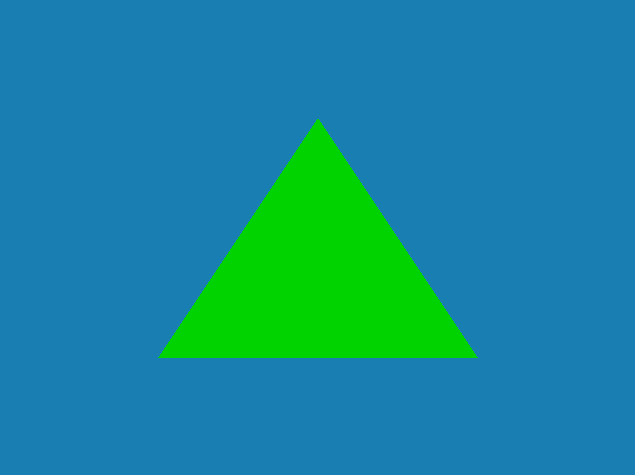
至此,完整的代码如下:
widget.h
#ifndef WIDGET_H
#define WIDGET_H
#include <QOpenGLWidget>
#include <QOpenGLExtraFunctions>
#include <QOpenGLBuffer>
#include <QOpenGLShaderProgram>
#include <QOpenGLVertexArrayObject>
#include <QTimer>
class Widget : public QOpenGLWidget,public QOpenGLExtraFunctions
{
Q_OBJECT
public:
Widget(QWidget *parent = 0);
~Widget();
protected:
virtual void initializeGL() override;
virtual void resizeGL(int w,int h) override;
virtual void paintGL() override;
private:
QVector<float> vertices;
QOpenGLShaderProgram shaderProgram;
QOpenGLBuffer VBO;
QOpenGLVertexArrayObject VAO;
QTimer timer;
};
#endif // WIDGET_H
widget.cpp
#include "widget.h"
#include <QtMath>
#include <QTime>
Widget::Widget(QWidget *parent)
: QOpenGLWidget(parent)
, VBO(QOpenGLBuffer::VertexBuffer)
{
vertices={
-0.5f, -0.5f, 0.0f,
0.5f, -0.5f, 0.0f,
0.0f, 0.5f, 0.0f
};
timer.setInterval(18);
connect(&timer,&QTimer::timeout,this,static_cast<void(QWidget::*)()>(&QWidget::update));
timer.start();
}
Widget::~Widget()
{
}
void Widget::initializeGL()
{
this->initializeOpenGLFunctions(); //初始化opengl函数
if(!shaderProgram.addShaderFromSourceFile(QOpenGLShader::Vertex,":/triangle.vert")){ //添加并编译顶点着色器
qDebug()<<"ERROR:"<<shaderProgram.log(); //如果编译出错,打印报错信息
}
if(!shaderProgram.addShaderFromSourceFile(QOpenGLShader::Fragment,":/triangle.frag")){ //添加并编译片段着色器
qDebug()<<"ERROR:"<<shaderProgram.log(); //如果编译出错,打印报错信息
}
if(!shaderProgram.link()){ //链接着色器
qDebug()<<"ERROR:"<<shaderProgram.log(); //如果链接出错,打印报错信息
}
// VAO.create(); //生成VAO对象
// VAO.bind(); //绑定VAO,之后所以的顶点缓冲对象的操作都会存储到VAO中
QOpenGLVertexArrayObject::Binder{&VAO};
VBO.create(); //生成VBO对象
VBO.bind(); //将VBO绑定到当前的顶点缓冲对象(QOpenGLBuffer::VertexBuffer)中
//将顶点数据分配到VBO中,第一个参数为数据指针,第二个参数为数据的字节长度
VBO.allocate(vertices.data(),sizeof(float)*vertices.size());
shaderProgram.setAttributeBuffer(0, GL_FLOAT, 0, 3, sizeof(GLfloat) * 3);
shaderProgram.enableAttributeArray(0);
// VAO.release(); //解绑VAO,安全使用
}
void Widget::resizeGL(int w, int h)
{
this->glViewport(0,0,w,h); //定义视口区域
}
void Widget::paintGL()
{
this->glClearColor(0.1f,0.5f,0.7f,1.0f); //设置清屏颜色
this->glClear(GL_COLOR_BUFFER_BIT); //清除颜色缓存
shaderProgram.bind(); //使用shaderProgram着色程序
float timeValue = QTime::currentTime().msecsSinceStartOfDay()/1000.0; //获取当前时间的毫秒数/1000.0,得到一个具有三位小数的秒数
float greenValue = (qSin(timeValue) / 2.0f) + 0.5f;
shaderProgram.setUniformValue("ourColor",0.0f,greenValue,0.0f,1.0f);
{
QOpenGLVertexArrayObject::Binder{&VAO};
this->glDrawArrays(GL_TRIANGLES,0,3); //使用以0开始,长度为3的顶点数据来绘制三角形
}
}
triangle.vert
#version 330 core
layout (location = 0) in vec3 aPos; // 位置变量的属性位置值为0
out vec4 vertexColor; // 为片段着色器指定一个颜色输出
void main()
{
gl_Position = vec4(aPos, 1.0); // 注意我们如何把一个vec3作为vec4的构造器的参数
vertexColor = vec4(0.5, 0.0, 0.0, 1.0); // 把输出变量设置为暗红色
}
triangle.frag
#version 330 core
out vec4 FragColor;
uniform vec4 ourColor; // 在OpenGL程序代码中设定这个变量
void main()
{
FragColor = ourColor;
}
更多属性!
在前面的教程中,我们了解了如何填充VBO、配置顶点属性指针以及如何把它们都储存到一个VAO里。这次,我们同样打算把颜色数据加进顶点数据中。我们将把颜色数据添加为3个float值至vertices数组。我们将把三角形的三个角分别指定为红色、绿色和蓝色:
vertices={
// 位置 // 颜色
0.5f, -0.5f, 0.0f, 1.0f, 0.0f, 0.0f, // 右下
-0.5f, -0.5f, 0.0f, 0.0f, 1.0f, 0.0f, // 左下
0.0f, 0.5f, 0.0f, 0.0f, 0.0f, 1.0f // 顶部
};由于现在有更多的数据要发送到顶点着色器,我们有必要去调整一下顶点着色器,使它能够接收颜色值作为一个顶点属性输入。需要注意的是我们用layout标识符来把aColor属性的位置值设置为1:
#version 330 core
layout (location = 0) in vec3 aPos; // 位置变量的属性位置值为 0
layout (location = 1) in vec3 aColor; // 颜色变量的属性位置值为 1
out vec3 ourColor; // 向片段着色器输出一个颜色
void main()
{
gl_Position = vec4(aPos, 1.0);
ourColor = aColor; // 将ourColor设置为我们从顶点数据那里得到的输入颜色
}
由于我们不再使用uniform来传递片段的颜色了,现在使用ourColor输出变量,我们必须再修改一下片段着色器:
#version 330 core
out vec4 FragColor;
in vec3 ourColor;
void main()
{
FragColor = vec4(ourColor, 1.0);
}
因为我们添加了另一个顶点属性,并且更新了VBO的内存,我们就必须重新配置顶点属性指针。更新后的VBO内存中的数据现在看起来像这样:
知道了现在使用的布局,我们就可以使用shaderProgram.setAttributeBuffer函数更新顶点格式
之前我们是使用数据id来更新,为了方便理解,后面我们会使用变量名来进行更新。
我们更新initializeGL函数为:
void Widget::initializeGL()
{
this->initializeOpenGLFunctions(); //初始化opengl函数
if(!shaderProgram.addShaderFromSourceFile(QOpenGLShader::Vertex,":/triangle.vert")){ //添加并编译顶点着色器
qDebug()<<"ERROR:"<<shaderProgram.log(); //如果编译出错,打印报错信息
}
if(!shaderProgram.addShaderFromSourceFile(QOpenGLShader::Fragment,":/triangle.frag")){ //添加并编译片段着色器
qDebug()<<"ERROR:"<<shaderProgram.log(); //如果编译出错,打印报错信息
}
if(!shaderProgram.link()){ //链接着色器
qDebug()<<"ERROR:"<<shaderProgram.log(); //如果链接出错,打印报错信息
}
// VAO.create(); //生成VAO对象
// VAO.bind(); //绑定VAO,之后所以的顶点缓冲对象的操作都会存储到VAO中
QOpenGLVertexArrayObject::Binder{&VAO};
VBO.create(); //生成VBO对象
VBO.bind(); //将VBO绑定到当前的顶点缓冲对象(QOpenGLBuffer::VertexBuffer)中
//将顶点数据分配到VBO中,第一个参数为数据指针,第二个参数为数据的字节长度
VBO.allocate(vertices.data(),sizeof(float)*vertices.size());
shaderProgram.setAttributeBuffer("aPos", GL_FLOAT, 0, 3, sizeof(GLfloat) * 6);
shaderProgram.enableAttributeArray("aPos");
shaderProgram.setAttributeBuffer("aColor", GL_FLOAT,sizeof(GLfloat) * 3, 3, sizeof(GLfloat) * 6);
shaderProgram.enableAttributeArray("aColor");
// VAO.release(); //解绑VAO,安全使用
}
由于我们现在有了两个顶点属性,我们不得不重新计算步长值。为获得数据队列中下一个属性值(比如位置向量的下个x分量)我们必须向右移动6个float,其中3个是位置值,另外3个是颜色值。这使我们的步长值为6乘以float的字节数(=24字节)。
同样,这次我们必须指定一个偏移量。对于每个顶点来说,位置顶点属性在前,所以它的偏移量是0。颜色属性紧随位置数据之后,所以偏移量就是 sizeof(float) * 3,用字节来计算就是12字节。
注意:我们使用的定时器刷新颜色,已经设置uniform在着色器中没有使用到,因此失效了,因此我们可以把相关代码给剔除。
运行程序你应该会看到如下结果:

这个图片可能不是你所期望的那种,因为我们只提供了3个颜色,而不是我们现在看到的大调色板。这是在片段着色器中进行的所谓片段插值(Fragment Interpolation)的结果。当渲染一个三角形时,光栅化(Rasterization)阶段通常会造成比原指定顶点更多的片段。光栅会根据每个片段在三角形形状上所处相对位置决定这些片段的位置。
基于这些位置,它会插值(Interpolate)所有片段着色器的输入变量。比如说,我们有一个线段,上面的端点是绿色的,下面的端点是蓝色的。如果一个片段着色器在线段的70%的位置运行,它的颜色输入属性就会是一个绿色和蓝色的线性结合;更精确地说就是30%蓝 + 70%绿。
这正是在这个三角形中发生了什么。我们有3个顶点,和相应的3个颜色,从这个三角形的像素来看它可能包含50000左右的片段,片段着色器为这些像素进行插值颜色。如果你仔细看这些颜色就应该能明白了:红首先变成到紫再变为蓝色。片段插值会被应用到片段着色器的所有输入属性上。
如果你在哪卡住了,可以在下面查看源码。
widget.h
#ifndef WIDGET_H
#define WIDGET_H
#include <QOpenGLWidget>
#include <QOpenGLExtraFunctions>
#include <QOpenGLBuffer>
#include <QOpenGLShaderProgram>
#include <QOpenGLVertexArrayObject>
#include <QTimer>
class Widget : public QOpenGLWidget,public QOpenGLExtraFunctions
{
Q_OBJECT
public:
Widget(QWidget *parent = 0);
~Widget();
protected:
virtual void initializeGL() override;
virtual void resizeGL(int w,int h) override;
virtual void paintGL() override;
private:
QVector<float> vertices;
QOpenGLShaderProgram shaderProgram;
QOpenGLBuffer VBO;
QOpenGLVertexArrayObject VAO;
};
#endif // WIDGET_H
widget.cpp
#include "widget.h"
#include <QtMath>
#include <QTime>
Widget::Widget(QWidget *parent)
: QOpenGLWidget(parent)
, VBO(QOpenGLBuffer::VertexBuffer)
{
vertices={
// 位置 // 颜色
0.5f, -0.5f, 0.0f, 1.0f, 0.0f, 0.0f, // 右下
-0.5f, -0.5f, 0.0f, 0.0f, 1.0f, 0.0f, // 左下
0.0f, 0.5f, 0.0f, 0.0f, 0.0f, 1.0f // 顶部
};
}
Widget::~Widget()
{
}
void Widget::initializeGL()
{
this->initializeOpenGLFunctions(); //初始化opengl函数
if(!shaderProgram.addShaderFromSourceFile(QOpenGLShader::Vertex,":/triangle.vert")){ //添加并编译顶点着色器
qDebug()<<"ERROR:"<<shaderProgram.log(); //如果编译出错,打印报错信息
}
if(!shaderProgram.addShaderFromSourceFile(QOpenGLShader::Fragment,":/triangle.frag")){ //添加并编译片段着色器
qDebug()<<"ERROR:"<<shaderProgram.log(); //如果编译出错,打印报错信息
}
if(!shaderProgram.link()){ //链接着色器
qDebug()<<"ERROR:"<<shaderProgram.log(); //如果链接出错,打印报错信息
}
// VAO.create(); //生成VAO对象
// VAO.bind(); //绑定VAO,之后所以的顶点缓冲对象的操作都会存储到VAO中
QOpenGLVertexArrayObject::Binder{&VAO};
VBO.create(); //生成VBO对象
VBO.bind(); //将VBO绑定到当前的顶点缓冲对象(QOpenGLBuffer::VertexBuffer)中
//将顶点数据分配到VBO中,第一个参数为数据指针,第二个参数为数据的字节长度
VBO.allocate(vertices.data(),sizeof(float)*vertices.size());
shaderProgram.setAttributeBuffer("aPos", GL_FLOAT, 0, 3, sizeof(GLfloat) * 6);
shaderProgram.enableAttributeArray("aPos");
shaderProgram.setAttributeBuffer("aColor", GL_FLOAT,sizeof(GLfloat) * 3, 3, sizeof(GLfloat) * 6);
shaderProgram.enableAttributeArray("aColor");
// VAO.release(); //解绑VAO,安全使用
}
void Widget::resizeGL(int w, int h)
{
this->glViewport(0,0,w,h); //定义视口区域
}
void Widget::paintGL()
{
this->glClearColor(0.1f,0.5f,0.7f,1.0f); //设置清屏颜色
this->glClear(GL_COLOR_BUFFER_BIT); //清除颜色缓存
shaderProgram.bind(); //使用shaderProgram着色程序
{
QOpenGLVertexArrayObject::Binder{&VAO};
this->glDrawArrays(GL_TRIANGLES,0,3); //使用以0开始,长度为3的顶点数据来绘制三角形
}
}
triangle.vert
#version 330 core
layout (location = 0) in vec3 aPos; // 位置变量的属性位置值为 0
layout (location = 1) in vec3 aColor; // 颜色变量的属性位置值为 1
out vec3 ourColor; // 向片段着色器输出一个颜色
void main()
{
gl_Position = vec4(aPos, 1.0);
ourColor = aColor; // 将ourColor设置为我们从顶点数据那里得到的输入颜色
}
triangle.frag
#version 330 core
out vec4 FragColor;
in vec3 ourColor;
void main()
{
FragColor = vec4(ourColor, 1.0);
}